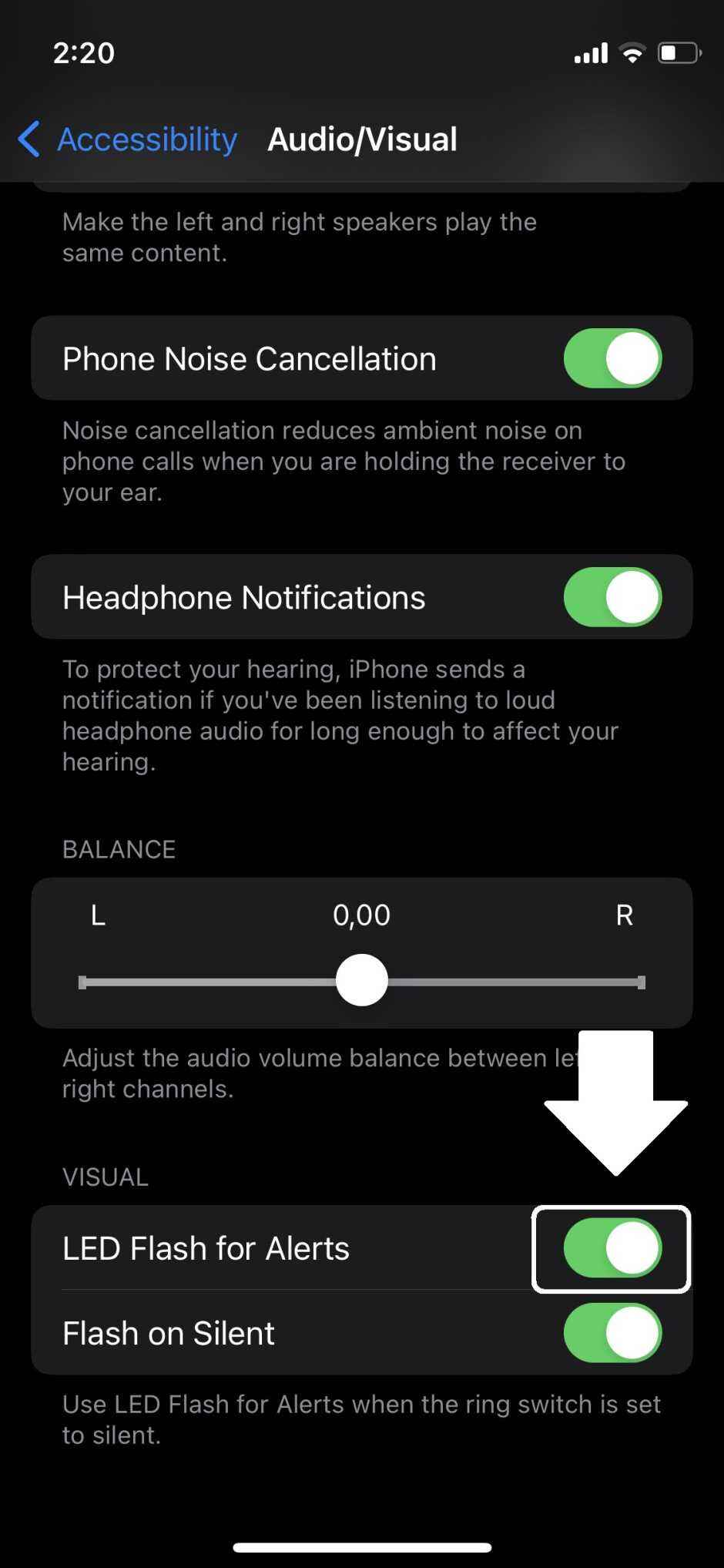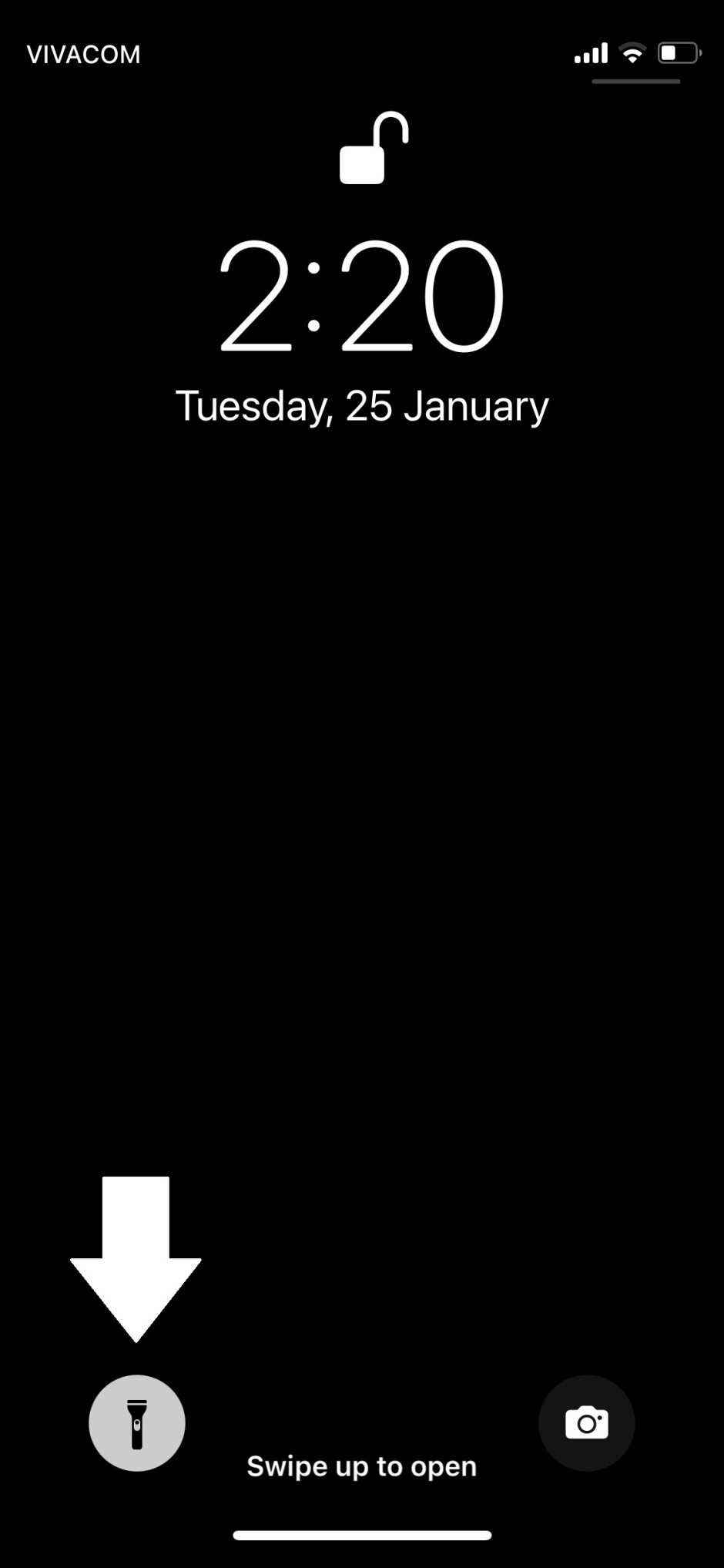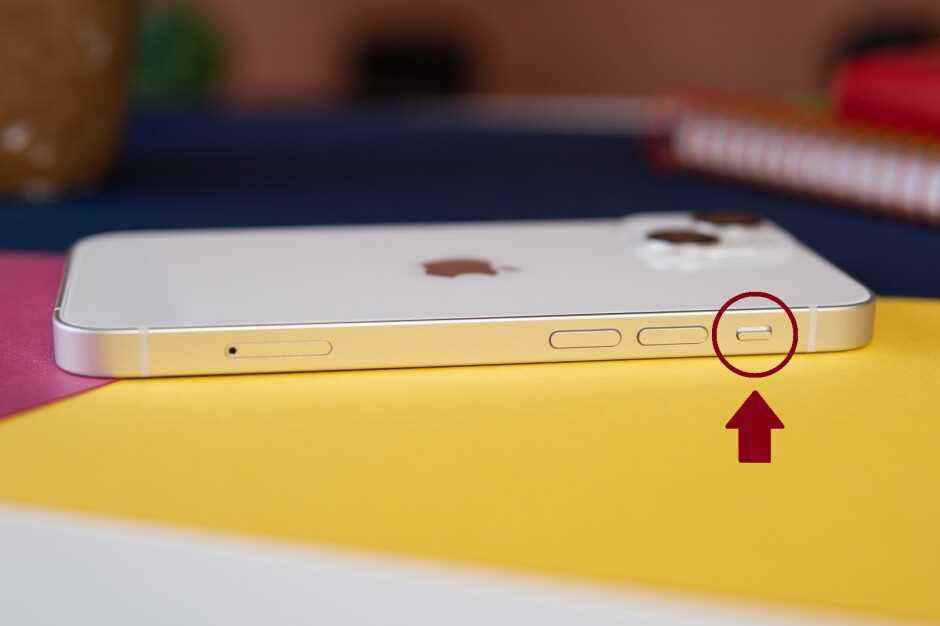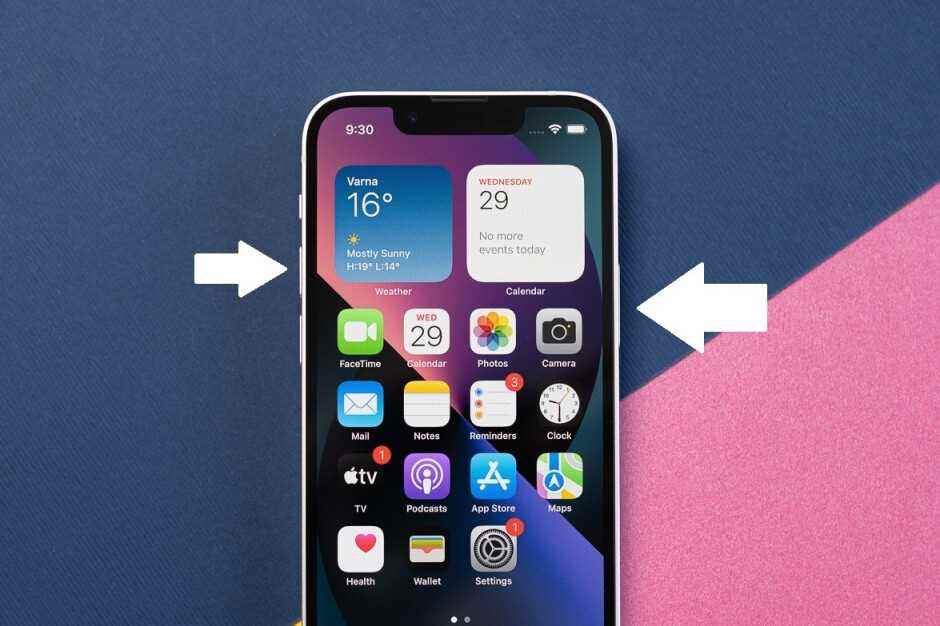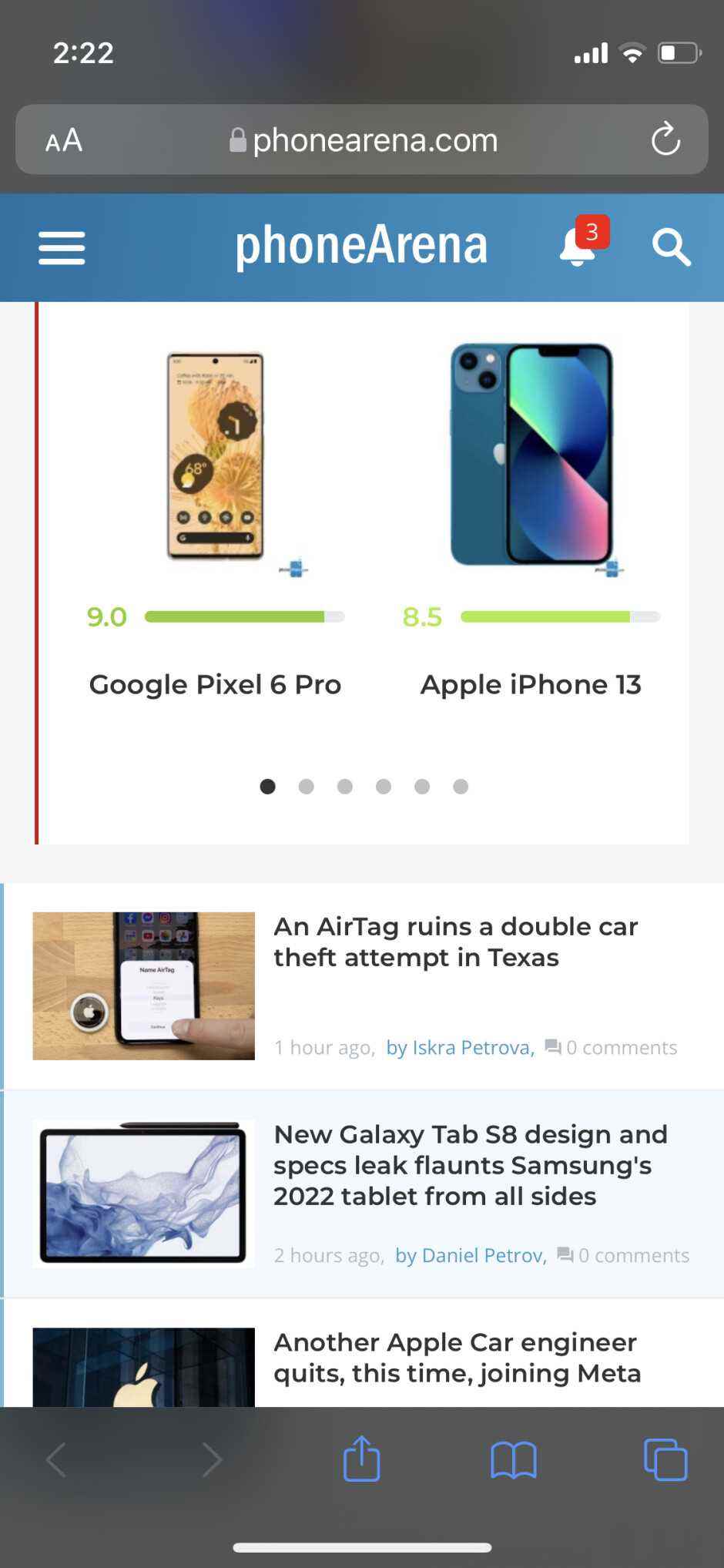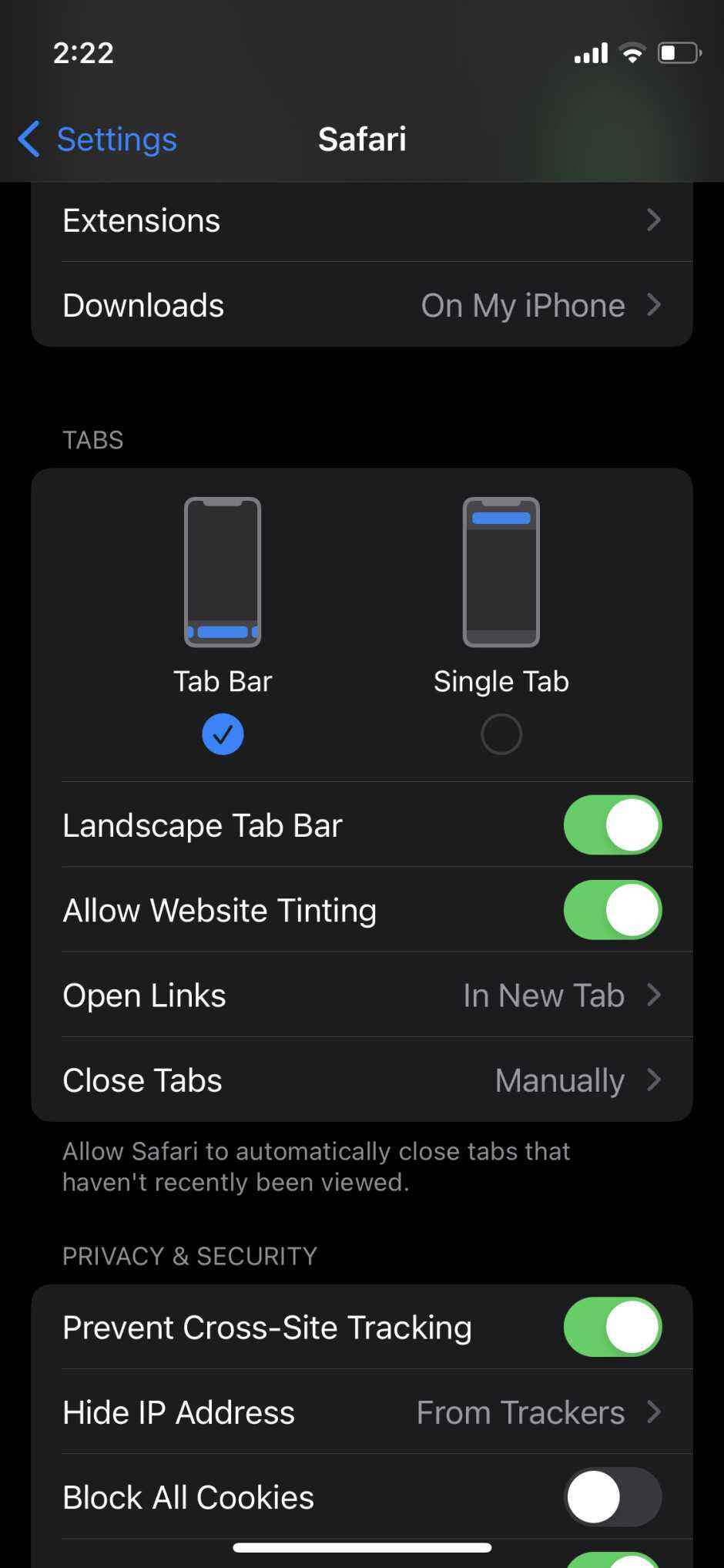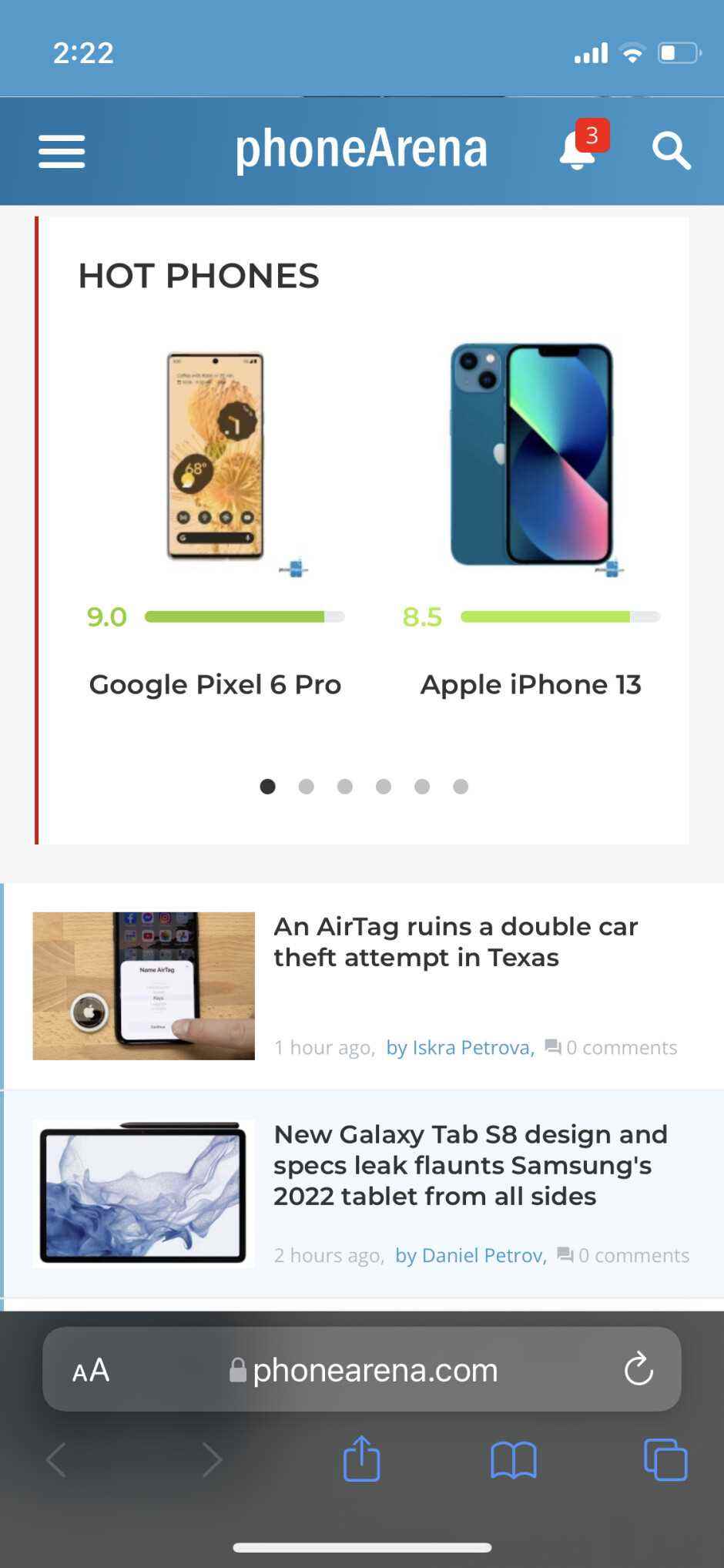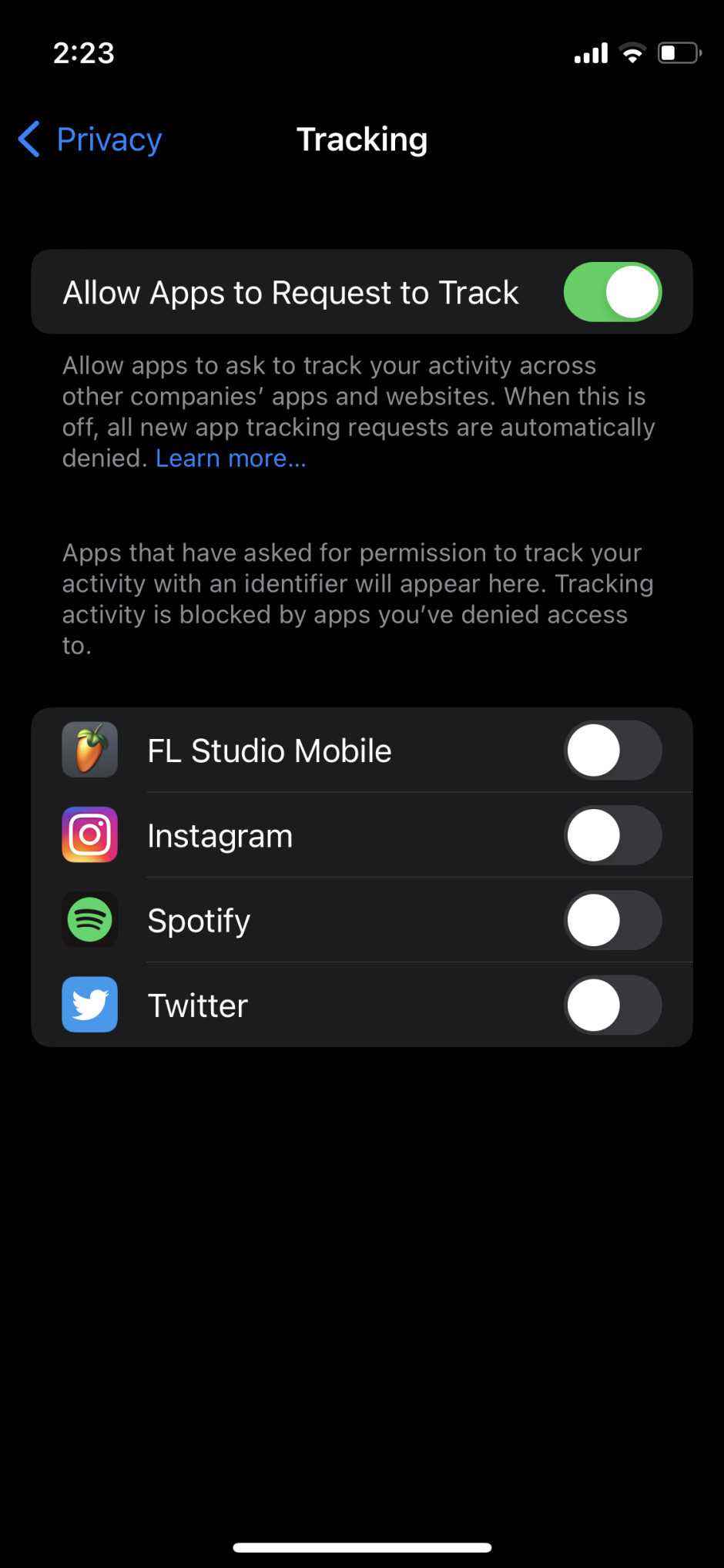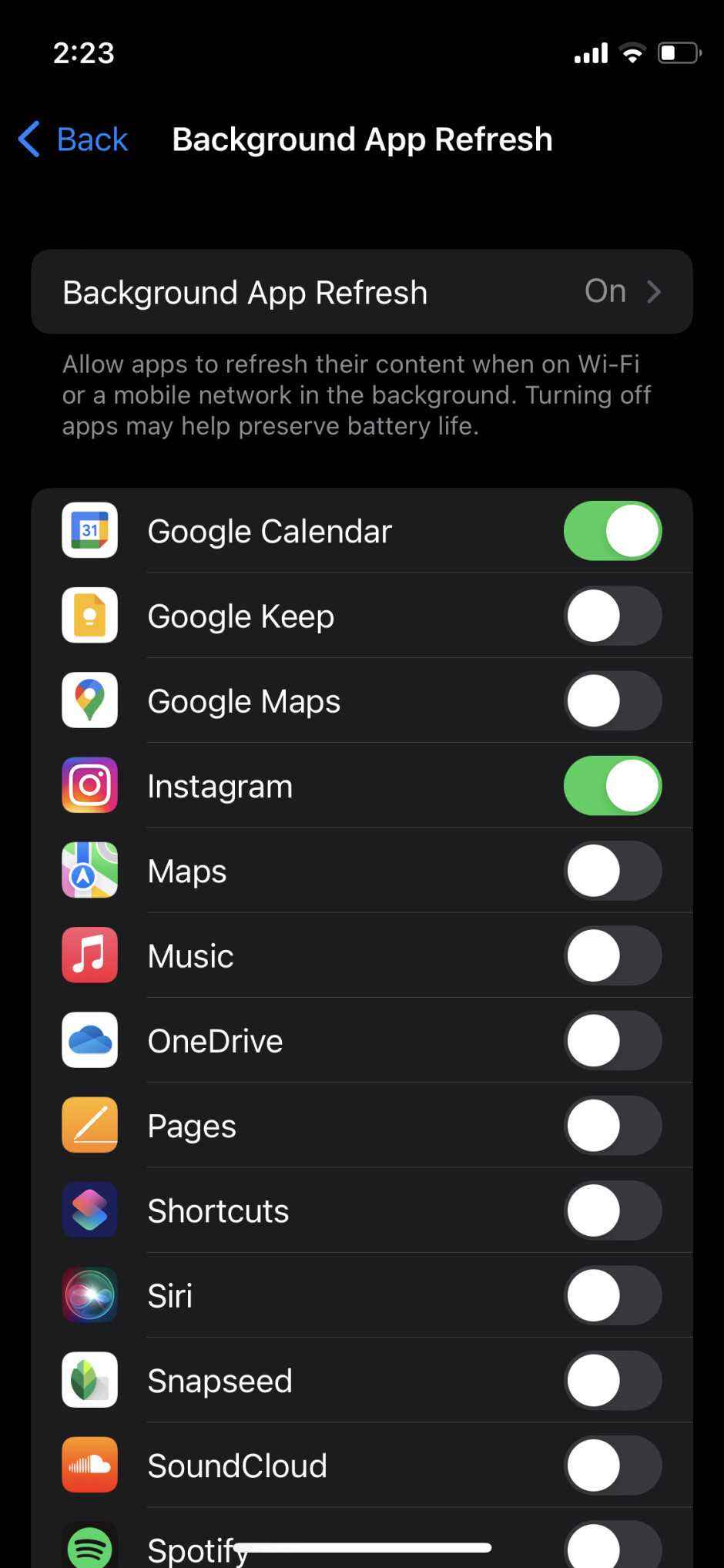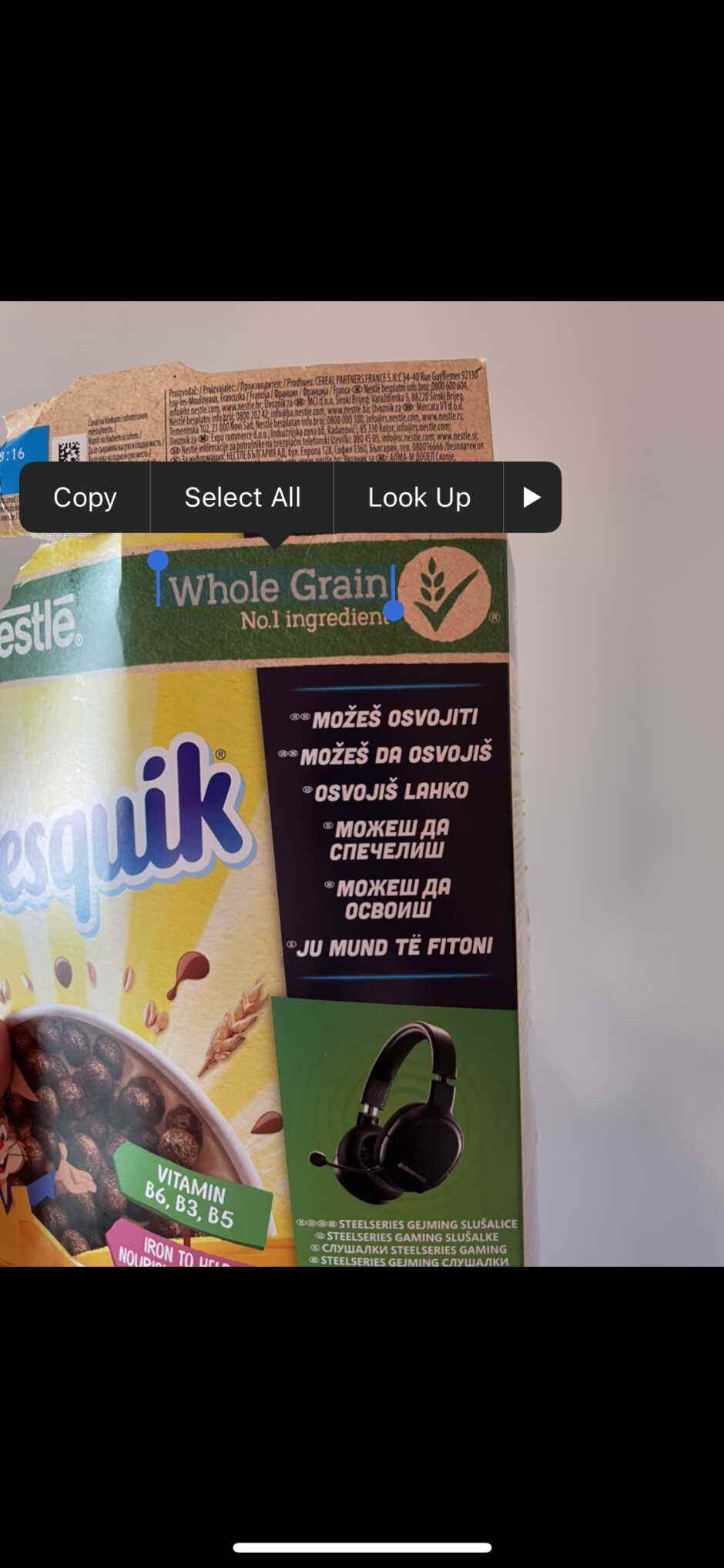iPhone 13 serisi selefinden çok fazla değişiklik yapmasa da, iPhone 13 mini, iPhone 13, iPhone 13 Pro ve iPhone 13 Pro Max, şu anda hala en çok arzu edilen akıllı telefonlardan bazıları.
Koşma Apple’ın iOS 15 işletim sistemi ve A15 Bionic çip tarafından desteklenen iPhone 13 güçlü ve güvenilirdir, ancak bundan tam olarak yararlanmak için gerçekten neyle uğraştığınızı bilmeniz gerekir.
kadar sezgisel iPhone 13 kullanmaktır, deneyiminizi daha da iyi hale getirebilecek bir özellik ya da yalnızca bir ayar olsun, harika bir şeyi kaçırma şansınız her zaman vardır. Kesinlikle bilmeniz gereken en iyi iPhone 13 ipuçlarından ve püf noktalarından bazılarına girelim!
Her zaman açık ekran yoktur, ancak cevapsız aramalarınız veya bildirimleriniz varsa iPhone 13’ünüz yine de dikkatinizi çekebilir.
Apple buna “LED flaş uyarıları” diyor, etkinleştirildiğinde, cevapsız aramalarınız varsa iPhone’unuzun kamera LED dizisinin yanıp sönmesini sağlayan bir erişilebilirlik özelliğidir.
LED flaş uyarılarını etkinleştirmek için Ayarlar telefonunuzdaki uygulama, aşağı gidin Ulaşılabilirlik öğesine dokunun, ardından öğesine dokunun. Ses/Görsel.
Burada, bu menü ekranının alt kısmında Uyarılar için LED Flaş – etkinleştirmek için ona dokunun.
Artık, görmemenizin pek olası olmadığı bu güçlü cevapsız arama “bildirimi”ne sahipsiniz! Telefonunuz Sessiz Modda olsa bile bu özelliğin etkin kaldığını unutmayın.
Kamerayı hızlıca açın
Bazen hayatta bazı şeyler çok hızlı olur ve telefonunuzun kilidini açıp Kamera uygulamasını bulup dokunmak ve ardından fotoğraf çekmeye başlamak için zamanınız olmaz. Ve daha hızlı bir yol olduğu için bu şarkıyı açıp dans etmenize gerek yok. Bir UFO gerçekten hızlı mı uçuyor? Sorun yok! Sadece şunu yapın… iPhone’unuzu kaldırın, böylece uyanır yukarı, sonra hemen sola sürükle. İşte bu kadar, Kamera uygulamasındasınız!
Normalde içgüdünüz iPhone’un kilidini açmak için yukarı kaydırmak olur, ancak sola kaydırmak, telefon kilitli olsa bile hemen Kamerayı açar. Endişelenmeyin, bu durumda Fotoğraflarınıza erişim hala devre dışıdır. Sadece o bulanık UFO veya Koca Ayak fotoğraflarını çekin ve gerisini sonra halledin.
El fenerini hızlıca açın
Geçenlerde banyomdaki ışıkları değiştirmek zorunda kaldım ve çalışma lambaları olmadan bir banyonun ne kadar zifiri karanlık olabileceğini asla bilemezsiniz! En azından benimki gibi penceresi olmayan bir banyo. Neyse ki, iPhone’unuz ve benimki, bu gibi durumlar için kullanışlı bir el feneri olarak da kullanılabilen kamera için bir LED flaşa sahip.
Yukarıdaki ipucuna benzer şekilde, el feneriniz sadece bir dokunuş uzağınızda. iPhone’unuzu kaldırıp kilit ekranı görünecek şekilde kaldırın, ardından sol alt köşedeki el feneri düğmesini bir tık sesi duyana kadar basılı tutun, ardından bırakın. İşte, iPhone 13’ünüzün kamera LED flaşı artık çok parlak bir el feneri görevi görüyor!
İşiniz bittiğinde devre dışı bırakmak için aynı kilit ekranı el feneri düğmesine dokunun ve bırakın. Kazara açık bırakmayın – pil ömrü için pek iyi değil!
iPhone 13’teki bu düğme ne? (Biraz huzur ve sessizlik için Sessiz Modu etkinleştirin)
Bu basit ama yepyeni bir iPhone kullanıcısıysanız ve yeni akıllı telefonunuzun sol üst köşesindeki bu fiziksel anahtarın ne olduğunu merak ediyorsanız, Apple buna Sesli/Sessiz anahtarı diyor.
Temel olarak, aramalar dahil zil seslerini ve uyarı seslerini devre dışı bırakmanın hızlı ve kolay bir yoludur. Anahtarı sola çevirin, ekranınızda “Sessiz Mod açık” yazan bir açılır pencere göreceksiniz. Sağa çevirin ve geri kapanır.
Varsayılan olarak iPhone 13’ünüz Sessiz Moddayken bile titreşmez, ancak şuraya giderek bunu değiştirebilirsiniz: Ayarlar > Sesler ve Dokunuşlar, ve tik tak Sessiz titremek.
iPhone 13’te ekran görüntüsü nasıl alınır
Bir başka temel ancak son derece kullanışlı özellik, daha sonra düzenlemek veya paylaşmak için ekranınızdaki her şeyin ekran görüntüsünü almaktır. iPhone 13’ünüzde ekran görüntüsü almak için düğmesine basmanız yeterlidir. Güç ve Sesi aç tuşları aynı anda. Biri cihazın sağında, diğeri solda.
Daha sonra ekran görüntüsü ekranın sol alt köşesinde kısa bir süre için görünecektir. Bunu görmezden gelebilirsiniz, bu durumda ekran görüntüsü Fotoğraflarınıza kaydedilir.
Veya hızlıca düzenlemek için ona dokunabilirsiniz. Örneğin, ekranın yalnızca bir bölümünü kırpmak veya bir şeyi işaretlemek isteyebilirsiniz. İşiniz bittiğinde Bitti’ye dokunun ve bir kez daha ekran görüntüsü Fotoğraflarınızda bulunabilir.
Safari sekmelerini etkinleştirin veya devre dışı bırakın / Tek elle daha kolay kullanım için sekmelerin konumunu yukarıdan aşağıya değiştirin
Yeni iPhone’unuzla birlikte gelen Safari web tarayıcısının aslında iki farklı arayüzü var. Biri, aşina olabileceğiniz eski olanıdır – üstte, açmak istediğiniz siteyi veya bir arama sorgusunu yazdığınız bir arama çubuğunuz vardır. Sağ altta, açık sekmelerinizi gösteren ve bunlar arasında geçiş yapmanızı sağlayan bir düğme bulunur. Bu arayüz şöyle görünür:
Ancak, bundan yeni, daha sezgisel Safari arayüzüne (ve tersi) geçiş yapabilirsiniz. Bunu yapmak için şuraya gidin: Ayarlar uygulama, daha sonra Safari, ve aşağı kaydırın SEKMELER şuna benzeyen menü:
Üzerine dokunun Sekme Çubuğu Yeni Safari arayüzünü etkinleştirmek için.
Artık Safari arayüzünün tamamı ekranın altında olacak ve baş parmağınızla kolayca erişebileceğiniz her şey olacak. Buna bir bak:
Ek olarak, artık adres çubuğunda (“Web sitesi ara veya gir” yazan veya bulunduğunuz web sitesi adresini gösteren) sola veya sağa kaydırarak açık sekmeleriniz arasında hızla geçiş yapabilirsiniz. İşte karşınızda – çoklu görev oyununuz şimdi yükseldi!
Tüm uygulamaların sizi izlemesini veya sizi izleme istekleriyle sizi rahatsız etmesini durdurun
Artık yeni sosyal medya uygulamaları yüklediğinizde, ilk açılışta genellikle reklam amaçlı olarak etkinliğinizi takip edip edemeyeceklerini sorduklarını fark etmiş olabilirsiniz. Sizden sizi izlemelerine izin vermenizi isteyen uygulamalardan bıktıysanız veya mevcut ve gelecekteki tüm uygulamalarınızın sizi izlemesini durdurmak istiyorsanız, şunu yapın:
Aç Ayarlar uygulaması, ardından öğesine dokunun. Mahremiyet, sonra izleme. Burada sizi izlemek isteyen tüm uygulamalarınızı ve evet veya hayır dediğinizi göreceksiniz.
En üstte yazan bir seçenek var Uygulamaların İzleme İstemesine İzin Ver, varsayılan olarak etkindir. İPhone’unuz bu tür istekleri otomatik olarak reddedeceğinden, uygulamalar artık sizi izlemek istemeyecek, bunu devre dışı bırakın.
Uygulamaların arka planda yenilenmesini durdurarak iPhone 13 pilinizin ömrünü artırın
Uygulamalarınızın çoğu, yeni mesajları, anında iletme bildirimlerini, e-postaları vb. kontrol etmek ve size iletmek için kapatıldığında bile varsayılan olarak arka planda yenilenir.
Bununla birlikte, tüm uygulamalar eşit değildir ve bazılarının arka planda yenilemeyi devre dışı bırakmak isteyebilirsiniz, bu da pil ömrünüz üzerinde olumlu bir etkisi olacaktır.
Aç Ayarlar iPhone 13’ünüzdeki uygulamaya gidin, ardından Genel, sonra Arkaplanda uygulama yenile.
Burada, arka planda yenilenen ve önemli olmadığını düşündüğünüz uygulamaları devre dışı bırakabilen tüm uygulamalarınızın bir listesini göreceksiniz. Herhangi bir mesajlaşma uygulamasını etkin durumda tutmak en iyisidir, ancak size önemli mesajlar veya bildirimler göndermek için güncellenmesi gerekmeyen diğer uygulamalar devre dışı bırakılabilir. Bu durumda, bu uygulamalar yalnızca siz onları açtığınızda yenilenir.
Örneğin, Instagram ve Google Takvim için arka planda uygulama yenilemeyi etkinleştirdim, çünkü eski ve önemli bildirimlerden ikincisinden programım hakkında mesajlar alıyorum, ancak hemen hemen tüm diğer uygulamalar için arka plan uygulaması yenilemeyi devre dışı bıraktım.
Facebook Messenger, Skype, Zoom yüklüyse, bunların arka planda uygulama yenileme açık kalmasını istersiniz, böylece hiçbir aramayı kaçırmazsınız.
Bilinmeyen numaralardan gelen aramaları sessize alın, yalnızca tanıdığınız kişilerden gelen aramaları alın
İstenmeyen aramalardan rahatsızsanız, iPhone 13’ünüz bilinmeyen arayanları tamamen susturma seçeneğine sahiptir.
Aç Ayarlar uygulama, aşağı gidin Telefon öğesine dokunun, ardından öğesine dokunun. Sessiz Bilinmeyen Arayanlar ve etkinleştirin.
Artık zil sesiniz yalnızca Kişiler listenizdeki kişiler arıyorsa çalacak, bilinmeyen numaralardan gelen aramalar ise susturulacak ve sesli postaya gönderilecek. Telefon uygulamasındaki Son Aramalar listesinde görünmeye devam edecekler.
Canlı Metin ile fotoğraflardan metin kopyalayın veya çevirin
iPhone 13’ünüz okuyabilir ve hatta fotoğraflardaki metinleri seçip çevirmenize izin verebilir! Örneğin, bir belgenin Kamera uygulamasıyla fotoğraf çekebilir, ardından o fotoğrafı açıp o fotoğraftaki çektiğiniz herhangi bir metne çift dokunmanız yeterlidir.
Ardından iPhone’unuz, seçilen metni kopyalayabileceğiniz küçük bir açılır pencere gösterecek veya sağdaki küçük oka dokunursanız, onu başka bir dile bile çevirebilirsiniz.
Bu, özellikle seyahat ediyorsanız ve okuyamadığınız bir dilde bir işaret görüyorsanız kullanışlıdır. Dil iPhone’unuz tarafından destekleniyorsa, o işaretin fotoğrafını çekip çevirebilirsiniz! Kullanışlı!
Bu özelliği, yalnızca Kamera uygulamasından değil, Fotoğraflar uygulamasında eski fotoğraflarınızla da kullanabilirsiniz.
iPhone 13’ünüzü bir kılıfla koruyun, çünkü en küçük damladan bile çizilebilir
Geçenlerde iPhone’umu diz boyumdan daha düşük bir yerden düşürdüm ve ekranı hala sağ üst köşede biraz çizilmeyi başardı. Bu nedenle, çok geç değil, ancak daha fazla aşınma ve yıpranmayı önlemek için, biraz daha fazla ekleme ve iPhone’umu biraz daha az güzel yapma pahasına, güzel ve dayanıklı bir Spigen kılıfı almaya karar verdim. Ama hey, tavizler! iPhone 13’ünüzü düşürmeye yatkınsanız veya yalnızca günlük çiziklerden korumak istiyorsanız, bunun için güzel bir koruyucu kılıf aldığınızdan emin olun. Seçmenize yardımcı olabiliriz! Sadece bizim kontrol edin en iyi iPhone 13 kılıf listesi.
iPhone 13’ünüz için bir kılıf almak, aynı zamanda, onu satmaya veya takas etmeye karar verdiğiniz gün boyunca çok iyi durumda kalmasını sağlamanın harika bir yoludur. iPhone 14, bu yıl geç geldiğinde.